PEGASUS MAIL
Mail importeren Instellen IMAP server onder Thunderbird
Ga in Thunderbird onder Extra naar Accountinstellingen... en klik op Account toevoegen...
Selecteer in het volgende venster E-mailaccount (zie afbeelding hieronder) en klik op Volgende >
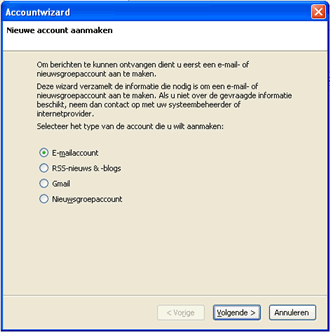
Type achter Uw naam admin en achter E-mailadres een willekeurig e-mailadres en klik op Volgende >
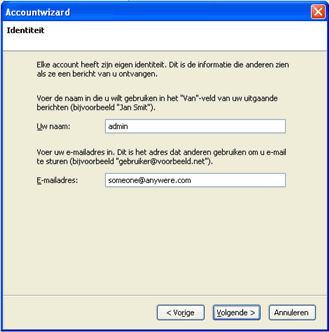
Selecteer in het venster Serverinformatie IMAP, type achter Inkomende server: localhost en klik op Volgende >
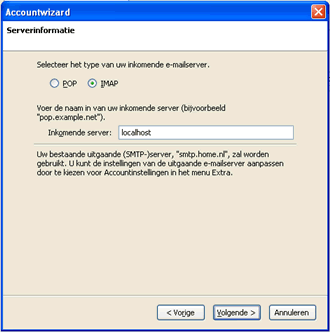
Type achter Inkomende en Uitgaande gebruikersnaam: admin en klik op Volgende >
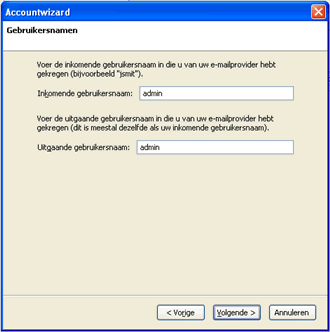
In het volgende venster, Accountnaam, kun je in het vak de tekst vb. Import zetten en klik op Volgende > en daarna op Voltooien en op OK.
Onder Alle lmappen is nu de map Import verschenen (zie afbeelding hieronder); je kunt hier alle berichten naar toe kopiëren.
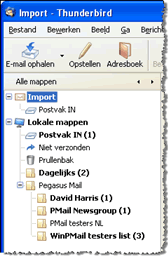
Als gevraagd wordt om een wachtwoord in te voeren ...
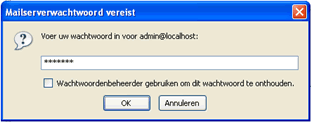
.... type dan: adminpwd en klik op OK
Je kunt onder Import, nieuwe mappen aanmaken en daar alle berichten naar toe kopiëren. Als alle berichten zijn gekopieerd kan Thunderbird worden afgesloten.
Nu moet alleen Pegasus Mail nog ingesteld worden; je kunt hier zien hoe dat moet.

